Одржавајте своју лозинку помоћу поузданог и робусног алата
- Ваша онлајн безбедност је кључна, тако да морате да користите сигуран и поуздан менаџер лозинки.
- Дасхлане је један од најпопуларнијих менаџера лозинки на тржишту, а у овом чланку ћемо вам показати како да га користите у свом претраживачу.
- Ако тражите плаћени алат са много функција, вредиће сваки долар.
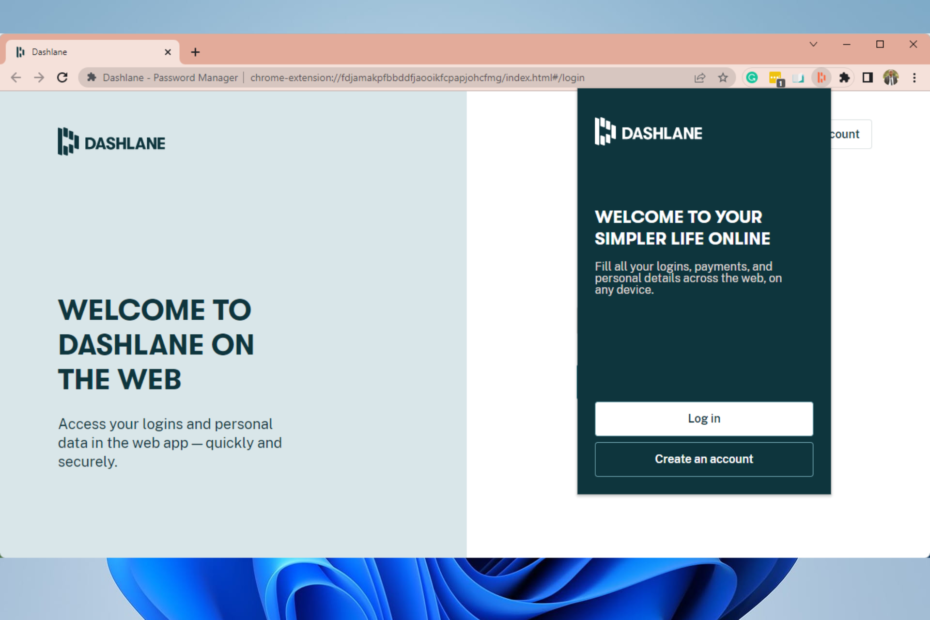
- Једноставна миграција: користите Опера асистента за пренос излазних података, као што су обележивачи, лозинке итд.
- Оптимизујте коришћење ресурса: ваша РАМ меморија се користи ефикасније него у другим претраживачима
- Побољшана приватност: бесплатан и неограничен ВПН интегрисан
- Без огласа: уграђени блокатор огласа убрзава учитавање страница и штити од рударења података
- Погодан за игре: Опера ГКС је први и најбољи претраживач за играње игара
- Преузмите Опера
Како је интернет растао, растао је и број услуга које треба да користимо и региструјемо. Проблем је у томе што морамо стално да креирамо и чувамо нове лозинке. У одређеној фази, ово постаје људски немогуће, а једина опција је коришћење менаџера лозинки.
Коришћење менаџера лозинки је одличан начин да заштитите све своје налоге на мрежи, а један од најпопуларнијих менаџера лозинки је Дасхлане.
Коришћење Дасхлане-а у вашем веб претраживачу је невероватно једноставно, а у данашњем чланку ћемо вам показати како да то исправно урадите користећи Дасхлане екстензије.
Опционо, можете покушати да користите било који други сигуран менаџер лозинки за Виндовс 10 и 11.
Које претраживаче подржава Дасхлане?
Дасхлане ради са Едге, Цхроме, Фирефок, Опера, и Сафари прегледачима и доступан је на Виндовс, иОС, Мац и Андроид оперативним системима.
Веб апликација је доступна у већини прегледача као лагани додатак. Можете да складиштите и аутоматски попуњавате обрасце и пријаве док истражујете интернет помоћу додатка Дасхлане.
Поред тога, можете да посетите апликацију на мрежи да бисте добили додатне информације, укључујући здравље лозинке, и копирали, прегледали и креирали лозинке.
Како да користим Дасхлане у свом претраживачу?
1. Дасхлане проширење за Опера
- Посетите Дасхлане страница у Опера веб продавници.
- Сада кликните на Додај у Опера дугме.
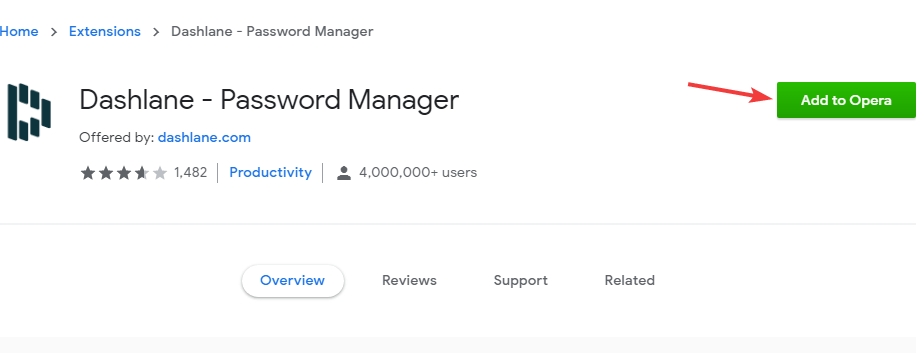
- Кликните Додајте екстензију.
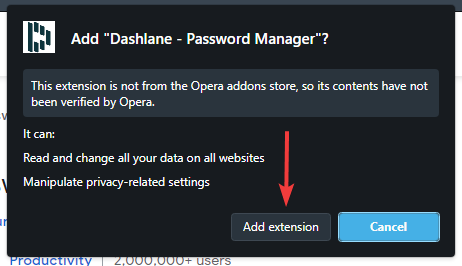
- Након што је проширење инсталирано, кликните Направи налог; ако га немате, или за старе кориснике, унесите своју емаил адресу и кликните Следећи.

- Када пратите кораке креирања налога или пријављивања, требало би да будете у могућности да користите услугу за чување и управљање свим својим лозинкама у прегледачу.
Док је Дасхлане одличан начин да заштитите своје онлајн налоге, Опера као претраживач такође нуди неке сјајне безбедносне функције.
Прво, Опера има заштиту од праћења, аутоматски блокира све колачиће и скрипте за праћење и на тај начин убрзава време учитавања веб странице.
Стручни савет: Неке проблеме са рачунаром је тешко решити, посебно када су у питању оштећена спремишта или Виндовс датотеке које недостају. Ако имате проблема да поправите грешку, ваш систем је можда делимично покварен. Препоручујемо да инсталирате Ресторо, алат који ће скенирати вашу машину и идентификовати у чему је грешка.
Кликните овде да преузмете и почнете да поправљате.
Опера такође има заштиту од крипто рударења и уграђени блокатор огласа, тако да више нећете морати да се бавите огласима.
За додатни слој заштите, доступан је бесплатни ВПН са неограниченом пропусношћу. Опера такође има напредно управљање картицама тако да можете да организујете картице у радне просторе.
Прегледач је доступан на свим десктоп и мобилним платформама, па ако желите сигуран и поуздан претраживач, испробајте Опера.

Опера
Добијте беспрекоран приступ веб услугама уз помоћ овог брзог и прилагодљивог веб претраживача
2. Дасхлане проширење за Цхроме
- Посетите Дасхлане страница у Цхроме веб продавници.
- Сада кликните Додај у Цхроме дугме.
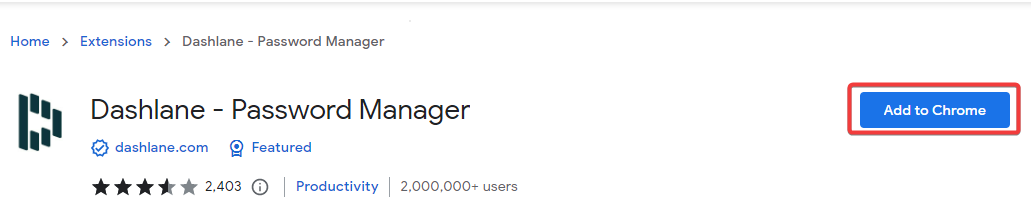
- Након што је проширење инсталирано, кликните Направи налог; ако га немате, или за старе кориснике, унесите своју емаил адресу и кликните Следећи.

- Када пратите кораке креирања налога или пријављивања, требало би да будете у могућности да користите услугу за чување и управљање свим својим лозинкама у прегледачу.
3. Дасхлане проширење претраживача за Фирефок
- Иди на Дасхлане Фирефок страна.
- Сада кликните на Преузмите Дасхлане за Фирефок дугме.

- Када се појави дијалог за потврду, кликните на Наставите до инсталације.
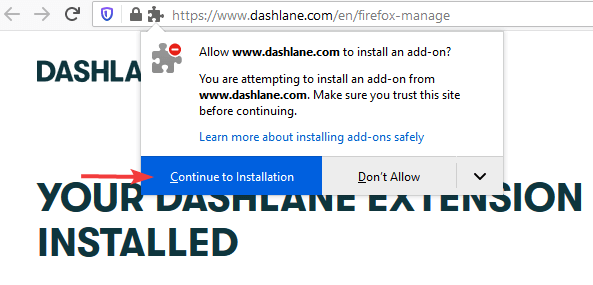
- Кликните на Додати.

- У прозору приватности кликните Договорити се.
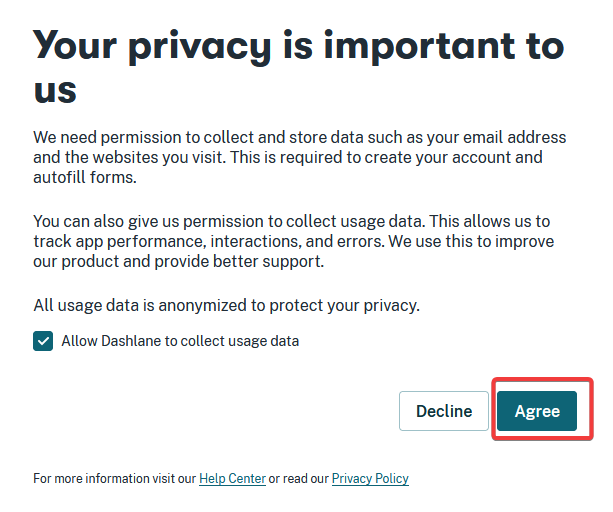
- Након што је проширење инсталирано, кликните Направи налог; ако га немате, или за старе кориснике, унесите своју емаил адресу и кликните Следећи.

- Када пратите кораке креирања налога или пријављивања, требало би да будете у могућности да користите услугу за чување и управљање свим својим лозинкама у прегледачу.
- КК претраживач: Ево шта треба да знате
- 3 начина да поправите Ватерфок када се не отвара или не ради
- МСН Екплорер не реагује у оперативном систему Виндовс 10: 3 начина да то поправите
- Како пренети све податке вашег претраживача из Опера у Опера ГКС
4. Дасхлане проширење претраживача Едге
- Посетите Дасхлане страница у продавници додатака Едге.
- Кликните Добити дугме за преузимање екстензије.
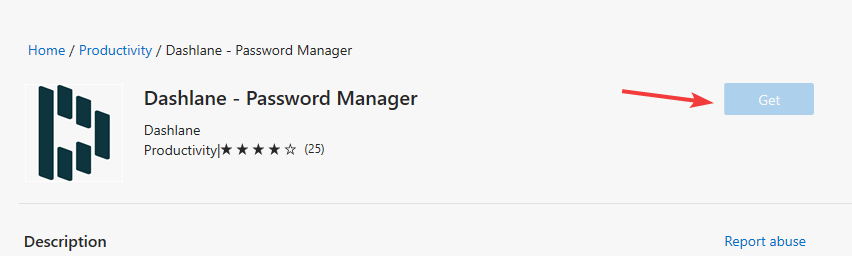
- Након што је проширење инсталирано, кликните Направи налог; ако га немате, или за старе кориснике, унесите своју емаил адресу и кликните Следећи.

- Када пратите кораке креирања налога или пријављивања, требало би да будете у могућности да користите услугу за чување и управљање свим својим лозинкама у прегледачу.
Шта је боље Дасхлане или ЛастПасс?
Оба менаџера лозинки су одлични алати за сајбер безбедност. Премијум верзија из Дасхлане-а има додатне функције и потпуније је опремљена, али је и нешто скупља.
Бесплатно издање ЛастПасс-а је либералније и док је претплатничка верзија јефтинија, нуди мање функција.
Дакле, можете бирати, али на крају ћете добити добру вредност за свој новац без обзира на алат који одаберете.
Имајте на уму да је процес добијања проширења прегледача Дасхлане за Сафари сличан свим прегледачима описаним у овом чланку.
То је одличан алат који вам даје флексибилност управљања у различитим претраживачима. Пошто је сигуран и поуздан, можете бити сигурни да ће обезбедити ваше лозинке.
Дасхлане је одличан менаџер лозинки, а његово инсталирање је обично лако.
Који је ваш менаџер лозинки по избору? Обавестите нас у коментарима испод.
 Још увек имате проблема?Поправите их овим алатом:
Још увек имате проблема?Поправите их овим алатом:
- Преузмите овај алат за поправку рачунара оцењено одлично на ТрустПилот.цом (преузимање почиње на овој страници).
- Кликните Започни скенирање да бисте пронашли проблеме са Виндовс-ом који би могли да изазову проблеме са рачунаром.
- Кликните Поправи све да бисте решили проблеме са патентираним технологијама (Ексклузивни попуст за наше читаоце).
Ресторо је преузео 0 читаоци овог месеца.
Често постављана питања
Дасхлане ради са свим модерним веб прегледачима, а Гоогле Цхроме није изузетак.
Обе услуге су одличне, али за разлику од ЛастПасс-а, Дасхлане има нека ограничења у бесплатној верзији.
Не, Дасхлане неће успорити ваш рачунар, и у ствари, не би требало да има скоро никакав утицај на ваше перформансе.
Оба нуде одличне карактеристике, али Кеепер нема бесплатан план, тако да је у том погледу Дасхлане бољи.


